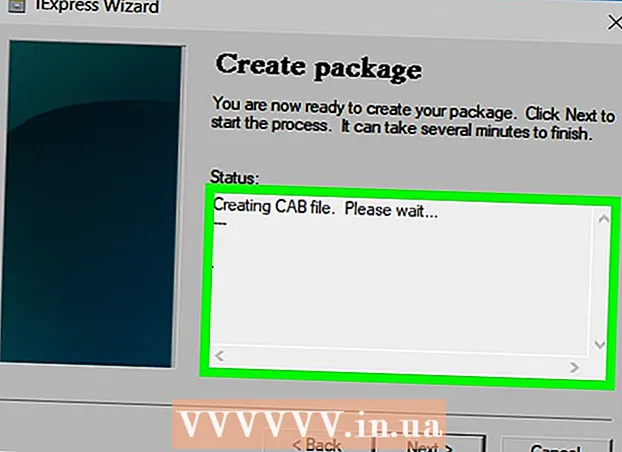రచయిత:
Randy Alexander
సృష్టి తేదీ:
2 ఏప్రిల్ 2021
నవీకరణ తేదీ:
1 జూలై 2024

విషయము
ఫేస్బుక్లో వీడియోను పోస్ట్ చేయడం మీకు ఇష్టమైన కొత్త వ్యక్తిగత లేదా వీడియో క్షణాలను స్నేహితులతో పంచుకోవడానికి గొప్ప మార్గం. మీరు మీ డెస్క్టాప్ లేదా మొబైల్ అనువర్తనంలో ఫేస్బుక్ పేజీని ఉపయోగించి వీడియోలను పోస్ట్ చేయవచ్చు. వీడియోలు పోస్ట్లుగా పోస్ట్ చేయబడతాయి, కానీ మీరు మీ గోప్యతను ఉంచాలనుకుంటే వీక్షకులను పరిమితం చేయవచ్చు. అయితే, మీరు ఫేస్బుక్ మొబైల్ వెర్షన్ ఉపయోగించి వీడియోలను పోస్ట్ చేయలేరు.
దశలు
3 యొక్క విధానం 1: మొబైల్ పరికరంలో ఫేస్బుక్ అనువర్తనాన్ని ఉపయోగించండి
తాకండి "నిీ మనసులో ఏముంది?"(మీరు ఏమి ఆలోచిస్తున్నారు?) క్రొత్త పోస్ట్ను సవరించడానికి. ఫేస్బుక్లోని అన్ని వీడియోలను పోస్ట్లుగా చేర్చారు. కాబట్టి మీరు వీడియోను జోడించడానికి క్రొత్త పోస్ట్ను ఎంచుకోవాలి.

పోస్ట్ సవరణ ఫీల్డ్ క్రింద "కెమెరా" బటన్ నొక్కండి. మీ తాజా చిత్రం తెరపై కనిపించడాన్ని మీరు చూడాలి.- మీరు దీన్ని మొదటిసారి చేసినప్పుడు, మీ కెమెరా మరియు పరికర నిల్వను ఫేస్బుక్ యాక్సెస్ చేయడానికి మిమ్మల్ని అడుగుతారు.

మీరు పోస్ట్ చేయదలిచిన వీడియోపై నొక్కండి. ఒకే సమయంలో పోస్ట్ చేయడానికి బహుళ వీడియోలు ఉంటే మీరు బహుళ వీడియోలను ఎంచుకోవచ్చు. ఎంచుకున్న వీడియోను పోస్ట్కు జోడించడానికి "పూర్తయింది" నొక్కండి. మీరు క్రొత్త పోస్ట్లో వీడియో యొక్క ప్రివ్యూను చూస్తారు.
ఫేస్బుక్లో పోస్ట్ చేయడానికి క్రొత్త వీడియోను రికార్డ్ చేయండి. ఇప్పటికే ఉన్నదాన్ని ఎంచుకోవడానికి బదులుగా మీరు ఇప్పుడు క్రొత్త వీడియోను రికార్డ్ చేయవచ్చు. IOS మరియు Android లలో విధానం భిన్నంగా ఉంటుంది:
- iOS - ఫేస్బుక్ పోస్ట్లోని కెమెరా బటన్ను నొక్కండి, ఆపై మీ కెమెరా రోల్ యొక్క ఎగువ ఎడమ మూలలో కెమెరాను మళ్లీ నొక్కండి. దిగువ కుడి మూలలో ఉన్న వీడియో కెమెరా బటన్ను నొక్కండి, ఆపై వీడియోను రికార్డ్ చేయడం ప్రారంభించడానికి రికార్డ్ బటన్ను నొక్కండి.రికార్డింగ్ పూర్తయినప్పుడు, మీరు దానిని పోస్ట్కు జోడించడానికి "ఉపయోగం" నొక్కండి.
- Android - పోస్ట్లోని కెమెరా బటన్ను నొక్కండి, ఆపై స్క్రీన్ పైభాగంలో "+" గుర్తుతో వీడియో కెమెరా బటన్ను నొక్కండి. ఇది క్రొత్త వీడియోలను రికార్డ్ చేయడానికి Android పరికరం యొక్క వీడియో లక్షణాన్ని తెరుస్తుంది. రికార్డింగ్ పూర్తయిన తర్వాత, మీరు ఎంచుకోగల వీడియో జాబితాకు వీడియో క్లిప్ జోడించబడుతుంది.

వీడియోకు సమాచారాన్ని జోడించండి. వీడియో కథనం కోసం కంటెంట్ను జోడించడానికి మీరు కొన్ని పంక్తులను టైప్ చేయవచ్చు మరియు వీక్షకులు ఏమి చూస్తారో ముందుగానే తెలుసుకోవచ్చు.
వ్యాసం కోసం ప్రేక్షకులను ఎంచుకోండి. మీరు పోస్ట్ చేసిన వీడియోను ఎవరు చూడవచ్చో ఎంచుకోవడానికి ఎగువ ఉన్న వీక్షకుల మెనులో నొక్కండి. మీ వీడియో ప్రైవేట్గా ఉండాలని మీరు కోరుకుంటే, "నాకు మాత్రమే" ఎంచుకోండి. అందుకని, వీడియో ఇప్పటికీ మీ టైమ్లైన్లో పోస్ట్ చేయబడింది, కానీ మీరు మాత్రమే దీన్ని చూడగలరు.
వీడియోను పోస్ట్ చేయడానికి "పోస్ట్" నొక్కండి. మీరు పోస్ట్తో సంతృప్తి చెందినప్పుడు, వీడియోను పోస్ట్ చేయడానికి "పోస్ట్" నొక్కండి. మీరు ఎక్కువ కాలం వీడియోలను పోస్ట్ చేసినప్పుడు ఇది ఎక్కువ సమయం పడుతుంది.
- మొబైల్ డేటాను ఉపయోగించకుండా ఉండటానికి వీడియోను పోస్ట్ చేయడానికి ముందు వైర్లెస్ నెట్వర్క్కు కనెక్ట్ చేయాలని సిఫార్సు చేయబడింది.
3 యొక్క విధానం 2: ఫేస్బుక్ పేజీని ఉపయోగించండి
ఎడమ మెనూలోని "ఫోటోలు" ఎంపికను క్లిక్ చేయండి. మీరు మెనులోని అనువర్తనాల విభాగంలో "ఫోటోలు" ను కనుగొనవచ్చు.
- మీరు డెస్క్టాప్ వెర్షన్ వెబ్సైట్ను ఉపయోగిస్తున్నారని నిర్ధారించుకోండి. ఫేస్బుక్ మొబైల్ వెబ్సైట్లో వీడియో పోస్టింగ్ సాధ్యం కాదు. మీరు మొబైల్ పరికరంలో ఉంటే మరియు ఫేస్బుక్లో వీడియోలను పోస్ట్ చేయాలనుకుంటే, ఫేస్బుక్ యొక్క మొబైల్ అనువర్తనాన్ని ఉపయోగించండి.
"వీడియోను జోడించు" బటన్ క్లిక్ చేయండి. ఇది వీడియో పోస్టింగ్ సాధనాన్ని తెరుస్తుంది.
క్లిక్ చేయడం ద్వారా వీడియోలను కనుగొనండి "ఫైల్ ఎంచుకోండి" (ఫైల్ ఎంచుకోండి). ఈ చర్యతో, ఫైల్ ఫైండర్ విండో ప్రదర్శించబడుతుంది మరియు మీరు మీ కంప్యూటర్ నుండి పోస్ట్ చేయదలిచిన వీడియోను కనుగొనవచ్చు. Mp4, mov, mkv, avi మరియు wmv తో సహా దాదాపు అన్ని ప్రముఖ వీడియో ఫార్మాట్లను ఫేస్బుక్ అంగీకరిస్తుంది.
- వీడియో గరిష్ట పొడవు 120 నిమిషాలు మరియు గరిష్ట సామర్థ్యం 4GB.
శీర్షిక, వివరణ మరియు స్థానాన్ని జోడించండి. ఫైల్ క్రింద ఉన్న ఫీల్డ్లను ఉపయోగించడం ద్వారా మీరు ఈ సమాచారాన్ని జోడించవచ్చు. ఇవి ఐచ్ఛిక ఫీల్డ్లు అయితే మీ వీడియోను తెలుసుకోవడానికి మరియు అర్థం చేసుకోవడానికి ఇతరులకు సహాయపడతాయి.
ప్రేక్షకులను ఎంచుకోండి. వీడియోను ఎవరు చూడవచ్చో ఎంచుకోవడానికి "పోస్ట్" బటన్ పక్కన ఉన్న పెట్టెపై క్లిక్ చేయండి. వీడియో మీ కోసం చూపించాలనుకుంటే "నాకు మాత్రమే" ఎంచుకోండి. ఈ సందర్భంలో, వీడియో ఇప్పటికీ మీ టైమ్లైన్కు పోస్ట్ చేయబడింది, కానీ మీరు మాత్రమే దీన్ని చూడగలరు.
"పోస్ట్" క్లిక్ చేసి, వీడియో అప్లోడ్ అయ్యే వరకు వేచి ఉండండి. అప్లోడ్ చేసిన తర్వాత, మీ వీడియో ఎంచుకున్న ప్రేక్షకులు మాత్రమే చూస్తారు.
- మీరు ఫేస్బుక్లో అప్లోడ్ చేసిన అన్ని వీడియోలు న్యూస్ ఫీడ్లో పోస్ట్ చేయబడతాయి. "పోస్టింగ్" లేకుండా వీడియోను అప్లోడ్ చేయడానికి మార్గం లేదు, మీరు మాత్రమే వీడియోను చూడగలరు.
- పొడవైన వీడియోలు అప్లోడ్ చేయడానికి ఎక్కువ సమయం పడుతుంది మరియు ప్రాసెస్ చేయడానికి ఎక్కువ సమయం పడుతుంది. పెద్ద వీడియో ఫైల్ను అప్లోడ్ చేయడానికి ముందు మీకు మంచి ఇంటర్నెట్ కనెక్షన్ ఉందని నిర్ధారించుకోండి.
ఫేస్బుక్ యొక్క ఫోటోల విభాగంలో వీడియోను కనుగొనండి. ఎడమ మెనూలో "ఫోటోలు" అనువర్తనాన్ని తెరవడం ద్వారా మీరు అప్లోడ్ చేసిన అన్ని వీడియోలను కనుగొనవచ్చు.
- అప్లోడ్ చేసిన అన్ని వీడియోలను వీక్షించడానికి "ఆల్బమ్లు" టాబ్ క్లిక్ చేసి, "వీడియోలు" ఆల్బమ్ను ఎంచుకోండి.
3 యొక్క విధానం 3: ట్రబుల్షూటింగ్
మీ వీడియో గరిష్ట సామర్థ్యానికి మించి లేదని నిర్ధారించుకోండి. ఫేస్బుక్ 4GB వరకు మరియు 120 నిమిషాల నిడివి గల వీడియోలను మాత్రమే అప్లోడ్ చేయడానికి మిమ్మల్ని అనుమతిస్తుంది. మీరు పోస్ట్ చేయలేకపోతే మీ వీడియో ఈ అవసరాలకు అనుగుణంగా ఉందని నిర్ధారించుకోండి.
వీడియో సరైన ఫార్మాట్లో ఉందని నిర్ధారించుకోండి. ఫేస్బుక్ AVI, MOV, MP4 మరియు MKV వంటి అత్యంత ప్రజాదరణ పొందిన వీడియో ఫార్మాట్లను అంగీకరిస్తుంది. మీ వీడియో పైన పేర్కొన్న ఫార్మాట్లలో ఒకటి లేకపోతే, మీరు దాన్ని పోస్ట్ చేయలేరు. వీడియోను సరైన ఫార్మాట్కు మార్చడం ఈ సమస్యను పరిష్కరిస్తుంది. వీడియో ఫార్మాట్లను ఎలా మార్చాలో మీరు నేర్చుకోవాలి.
మీకు మంచి ఇంటర్నెట్ కనెక్షన్ ఉన్నప్పుడు వీడియోలను పోస్ట్ చేయండి. మీరు మొబైల్ పరికరాన్ని ఉపయోగిస్తుంటే, నెట్వర్క్ కనెక్షన్ను ఉపయోగిస్తున్నప్పుడు మీకు వీడియోలను పోస్ట్ చేయడంలో ఇబ్బంది ఉంటుంది. మీకు మంచి వై-ఫై కనెక్షన్ ఉన్నప్పుడు వీడియోలను పోస్ట్ చేయండి.
- వీడియోలను పోస్ట్ చేయడానికి డౌన్లోడ్ చేయడానికి ఎక్కువ సమయం పడుతుంది, కాబట్టి మీరు పెద్ద వీడియోలను అప్లోడ్ చేయడానికి కొంత సమయం వేచి ఉండాల్సి ఉంటుంది.
సలహా
- ఫేస్బుక్ను వీడియో హోస్టింగ్ సేవగా మీరు పరిగణించకూడదు, ఎందుకంటే పాత వీడియోలు కొంతకాలం తర్వాత తొలగించబడవు లేదా ఫేస్బుక్ నిబంధనలను ఉల్లంఘిస్తే తీసివేయబడతాయనే గ్యారెంటీ లేదు.